Puede configurar los perfiles mediante la nueva interfaz de usuario de Orchestrator.
- En el portal de empresas, haga clic en la opción Abrir nueva interfaz de usuario de Orchestrator (Open New Orchestrator UI) disponible en la parte superior de la ventana.
- Haga clic en Iniciar nueva interfaz de usuario de Orchestrator (Launch New Orchestrator UI) en la ventana emergente.
- La interfaz de usuario se abre en una pestaña nueva que muestra las opciones de supervisión y configuración.
En la nueva interfaz de usuario de Orchestrator, haga clic en la pestaña Configurar (Configure).
Nota: La pestaña
Configurar (Configure) solo está disponible cuando el operador habilitó la opción. Si la pestaña no está disponible, póngase en contacto con el operador.
Para configurar un perfil específico:
- Haga clic en .
- La página Perfiles (Profiles) muestra los perfiles existentes.
- Haga clic en el vínculo a un perfil o haga clic en el vínculo Ver (View) en la columna Dispositivo (Device) del perfil. También puede seleccionar un perfil y hacer clic en Modificar (Modify) para configurarlo.
- Las opciones de configuración del perfil seleccionado se muestran en la pestaña Dispositivo (Device).
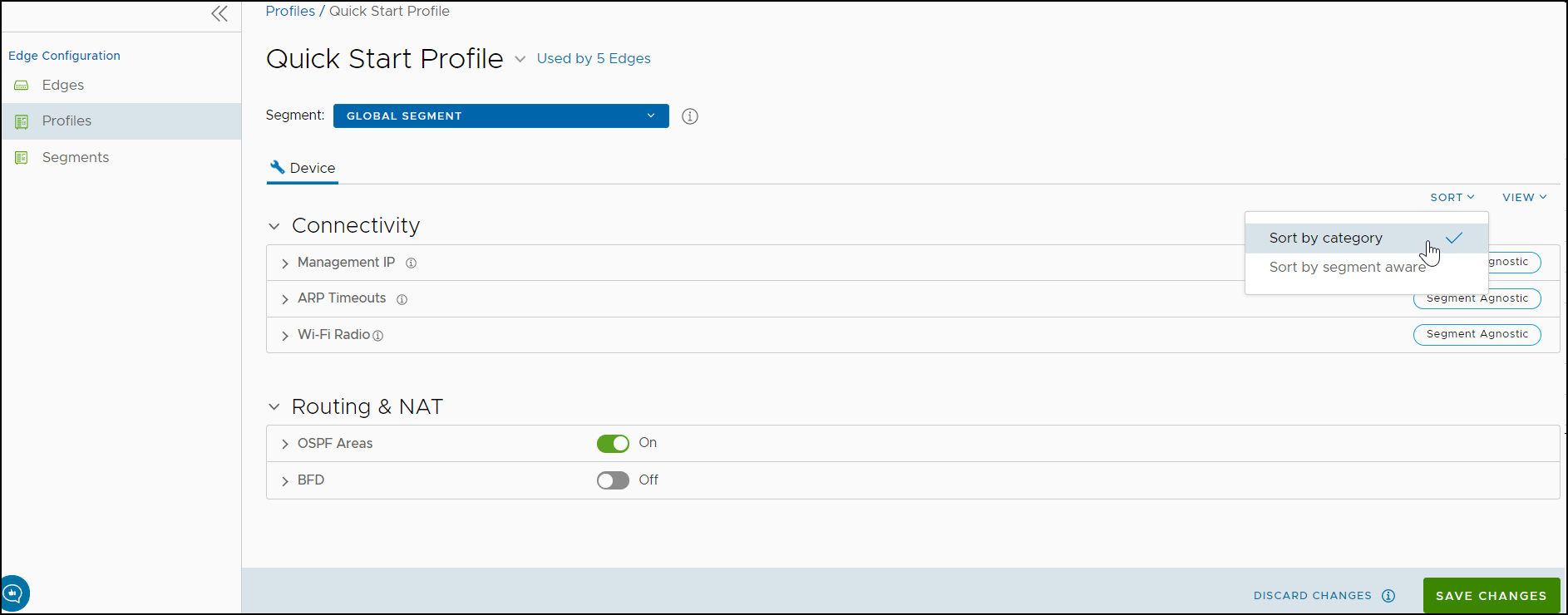
- Haga clic en Ver (View) para expandir o contraer la vista de la configuración disponible.
- Puede ver los parámetros de configuración ordenados por categoría o segmentación. De forma predeterminada, están ordenados por categoría. Si decide ordenarlos por segmentación, se agrupan como con reconocimiento de segmentos (segment aware) o independiente del segmento (segment agnostic).
Los siguientes parámetros de configuración están disponibles cuando elige ordenarlos por categoría:
Conectividad (Connectivity)
- IP de administración (Management IP): la dirección IP de administración se usa como dirección de origen de los servicios locales (p. ej., DNS) y como destino de las pruebas de diagnóstico (p. ej., para hacer ping desde otra instancia de Edge). Para obtener más información, consulte Configurar la dirección IP de administración.
- Tiempos de espera de ARP (ARP Timeouts): los valores de tiempo de espera de ARP están configurados de forma predeterminada. Si es necesario, active la casilla Anular tiempos de espera de ARP predeterminados (Override default ARP Timeouts) para modificar los valores predeterminados. Para obtener más información, consulte Configurar los ajustes de capa 2 para los perfiles.
- Radio de Wi-Fi (Wi-Fi Radio): active o desactive la radio Wi-Fi y configure la banda de radiofrecuencias. Para obtener más información, consulte Configurar los ajustes de radio de Wi-Fi.
Enrutamiento y NAT (Routing & NAT)
- Áreas de OSPF (OSPF Areas): configure las áreas de OSPF del perfil seleccionado. Para obtener más información, consulte Habilitar OSPF.
- BFD: configure los ajustes de BFD del perfil seleccionado. Para obtener más información, consulte Configuración de BFD.
Nota: En la nueva interfaz de usuario de Orchestrator, solo puede configurar direcciones IPv4 para BFD. Si desea configurar direcciones IPv6 para BFD, consulte Configurar BFD.